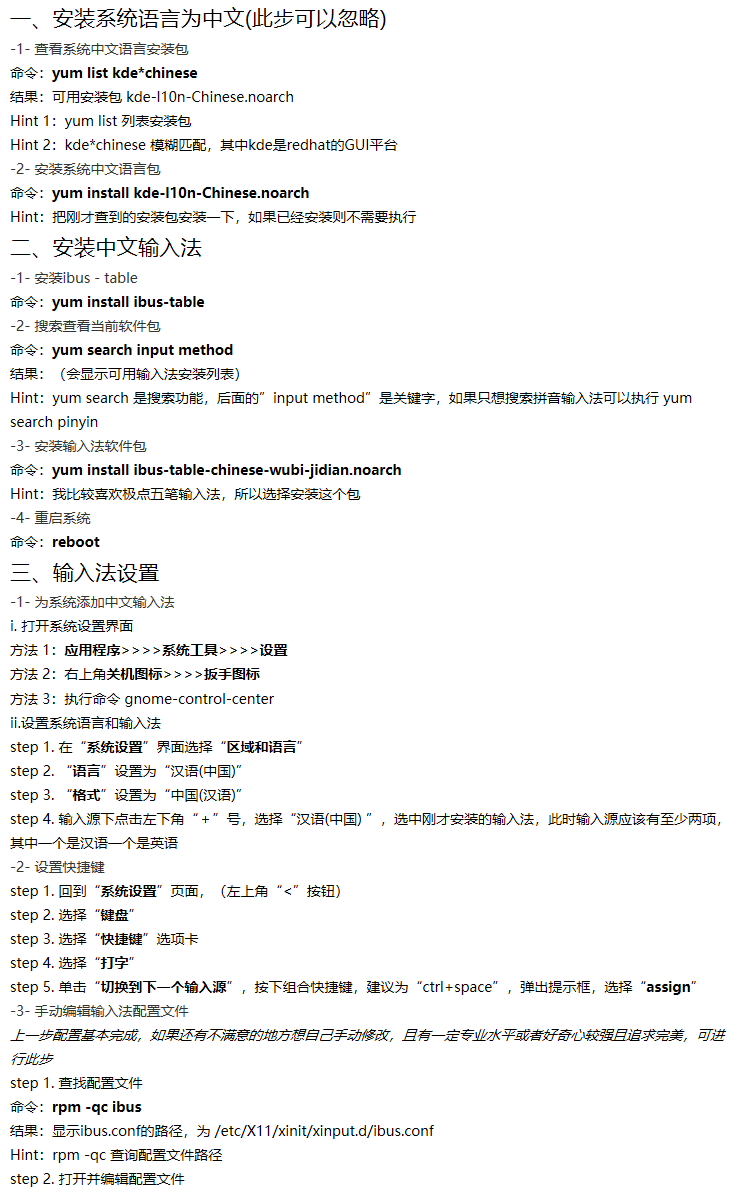-1- 查看系統中文語言安裝包
命令:yum list kdechinese
結果:可用安裝包 kde-l10n-Chinese.noarch
Hint 1:yum list 列表安裝包
Hint 2:kdechinese 模糊匹配,其中kde是redhat的GUI平臺
-2- 安裝系統中文語言包
命令:yum install kde-l10n-Chinese.noarch
Hint:把剛纔查到的安裝包安裝一下,如果已經安裝則不需要執行
二、安裝中文輸入法
-1- 安裝ibus-table
命令:yum install ibus-table
-2- 搜索查看當前軟件包
命令:yum search input method
結果:(會顯示可用輸入法安裝列表)
Hint:yum search 是搜索功能,後面的”input method”是關鍵字,如果只想搜索拼音輸入法可以執行 yum search pinyin
-3- 安裝輸入法軟件包
命令:yum install ibus-table-chinese-wubi-jidian.noarch
Hint:我比較喜歡極點五筆輸入法,所以選擇安裝這個包
-4- 重啓系統
命令:reboot
三、輸入法設置
-1- 爲系統添加中文輸入法
i. 打開系統設置界面
方法 1:應用程序>>>>系統工具>>>>設置
方法 2:右上角關機圖標>>>>扳手圖標
方法 3:執行命令 gnome-control-center
ii.設置系統語言和輸入法
step 1. 在“系統設置”界面選擇“區域和語言”
step 2. “語言”設置爲“漢語(中國)”
step 3. “格式”設置爲“中國(漢語)”
step 4. 輸入源下點擊左下角“+”號,選擇“漢語(中國) ”,選中剛纔安裝的輸入法,此時輸入源應該有至少兩項,其中一個是漢語一個是英語
-2- 設置快捷鍵
step 1. 回到“系統設置”頁面,(左上角“<”按鈕)
step 2. 選擇“鍵盤”
step 3. 選擇“快捷鍵”選項卡
step 4. 選擇“打字”
step 5. 單擊“切換到下一個輸入源”,按下組合快捷鍵,建議爲“ctrl+space”,彈出提示框,選擇“assign”
-3- 手動編輯輸入法配置文件
上一步配置基本完成,如果還有不滿意的地方想自己手動修改,且有一定專業水平或者好奇心較強且追求完美,可進行此步
step 1. 查找配置文件
命令:rpm -qc ibus
結果:顯示ibus.conf的路徑,爲 /etc/X11/xinit/xinput.d/ibus.conf
Hint:rpm -qc 查詢配置文件路徑
step 2. 打開並編輯配置文件